Sadržaj:
Način 1: Alat "Veličina tablice"
Alat "Veličina tablice" omogućuje uređivanje gotove tablice, mijenjajući njen raspon unosom novih vrijednosti. Ako još niste stvorili takvu tablicu koju možete uređivati, učinite to slijedeći opis u nastavku, a zatim saznajte kako promijeniti njezinu veličinu ako je potrebno.
- Tijekom stvaranja pune tablice iz označenih ćelija odmah možete odrediti redove s rezervom, kako je ne biste kasnije nastavili.Za to odaberite sve potrebne ćelije držeći lijevu tipku miša.
- Otvorite karticu "Umetanje".
- Proširite prvi odjeljak "Tablice".
- U pojavljenom izborniku odaberite odgovarajuću opciju za izradu tablice, upoznajući se s karakteristikama svake od opisa programera.
- Prilikom izrade, raspored podataka se navodi ovisno o odabranim ćelijama, stoga nije potrebno mijenjati parametar.
- Tablica je već stvorena s rezervom redaka, stoga njezino produženje neće biti potrebno.
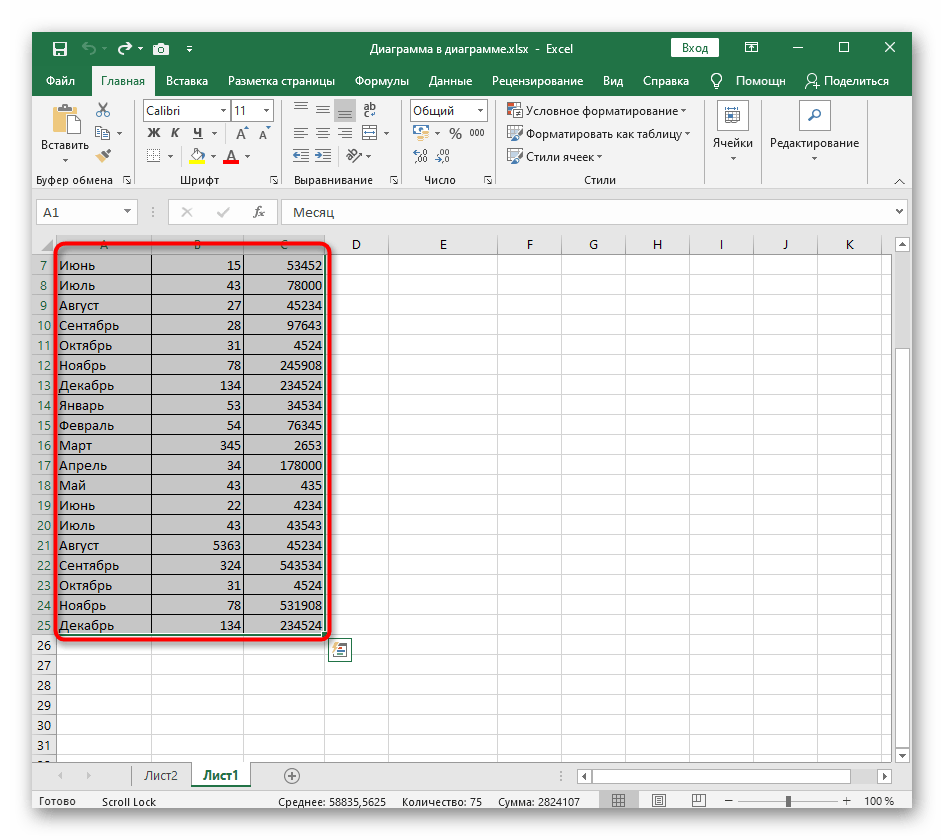
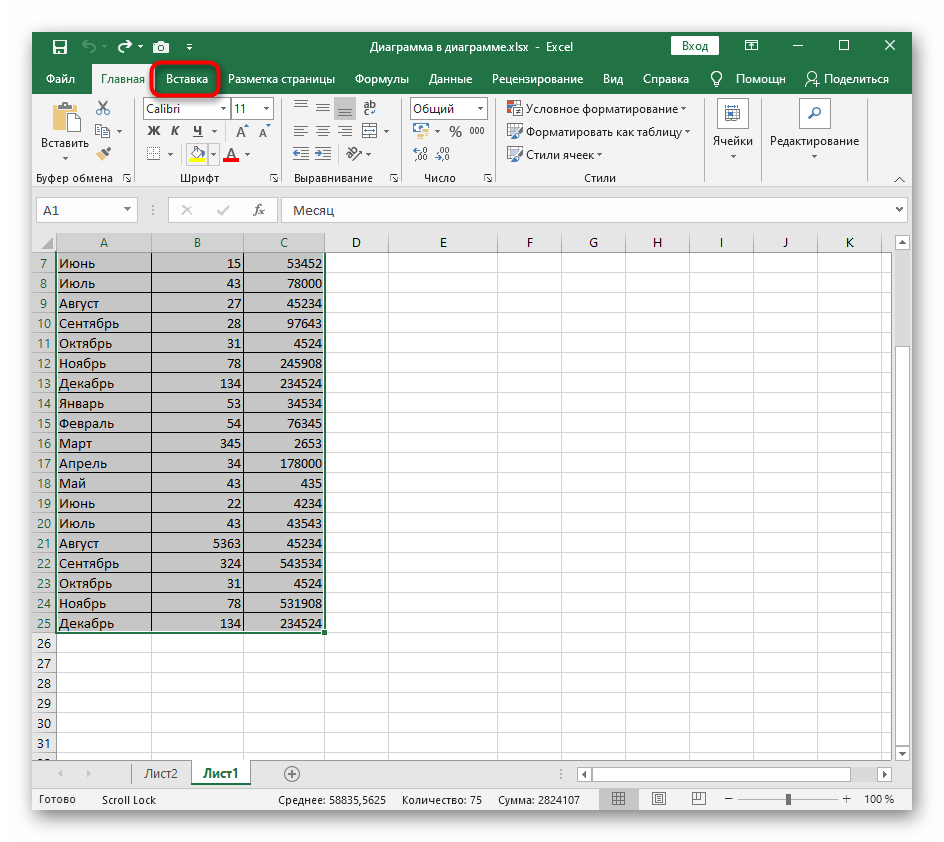
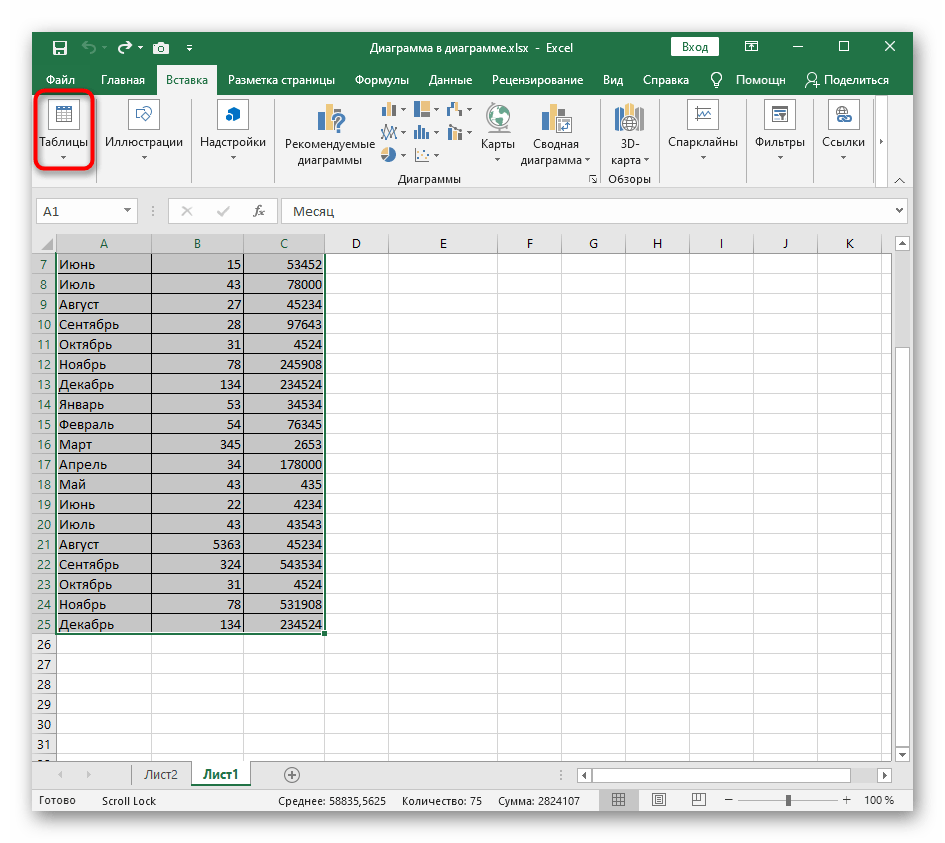
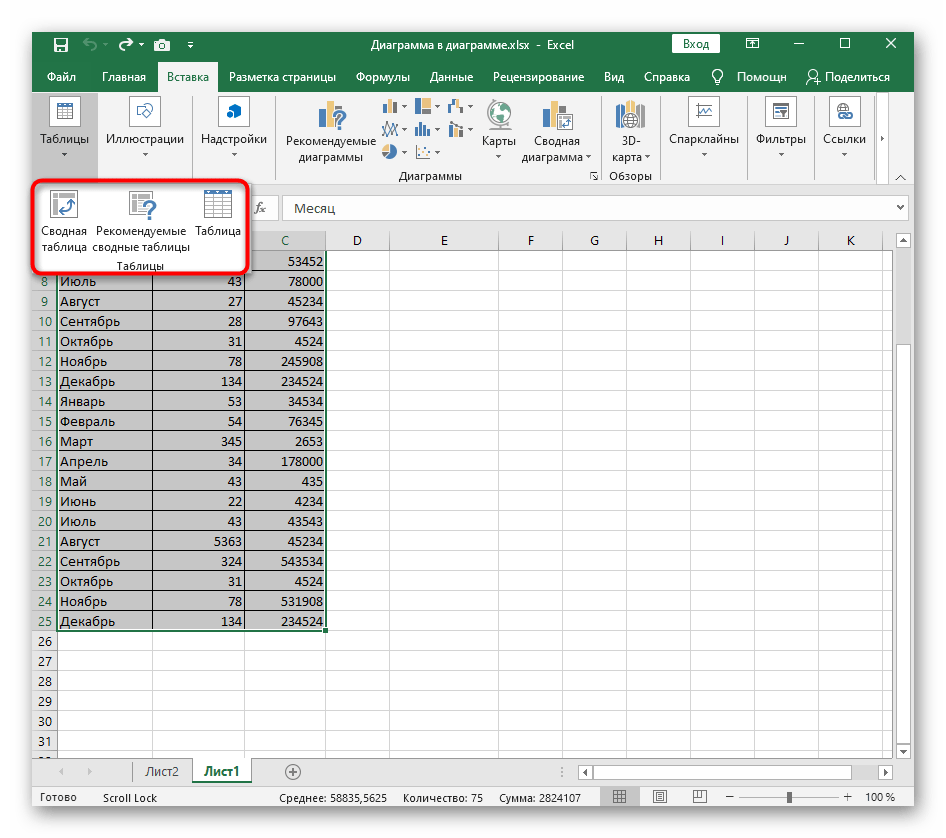
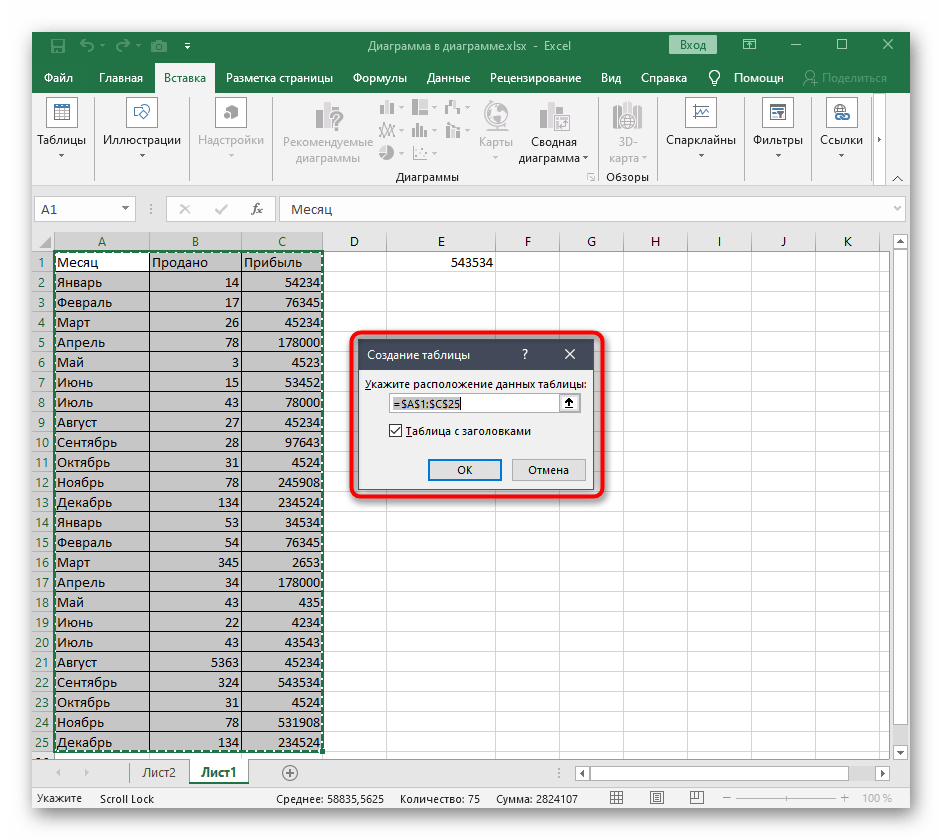
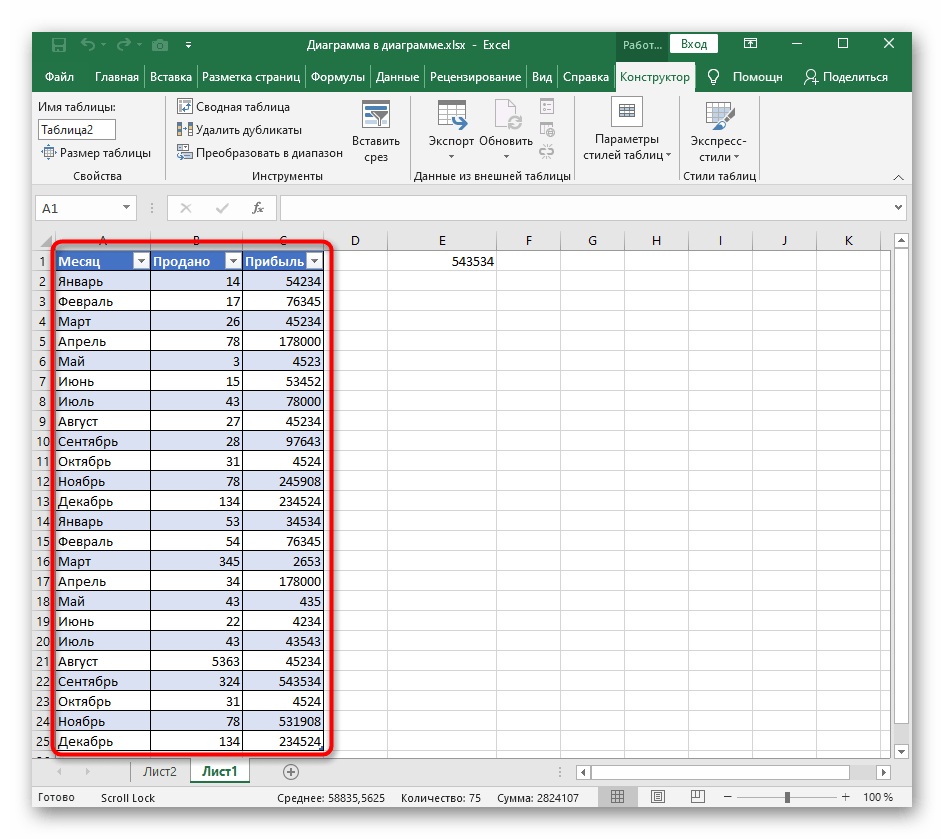
Ako je tablica već ranije stvorena, potrebno je postupiti drugačije:
- Na kartici "Konstruktor" kliknite na gumb "Veličina tablice".
- Pojavit će se prozor u kojem unesite novi raspon s izračunom proširenja tablice, a zatim potvrdite promjene.
- Vratite se na tablicu i uvjerite se da su sve radnje ispravno izvršene i da vas rezultat zadovoljava.
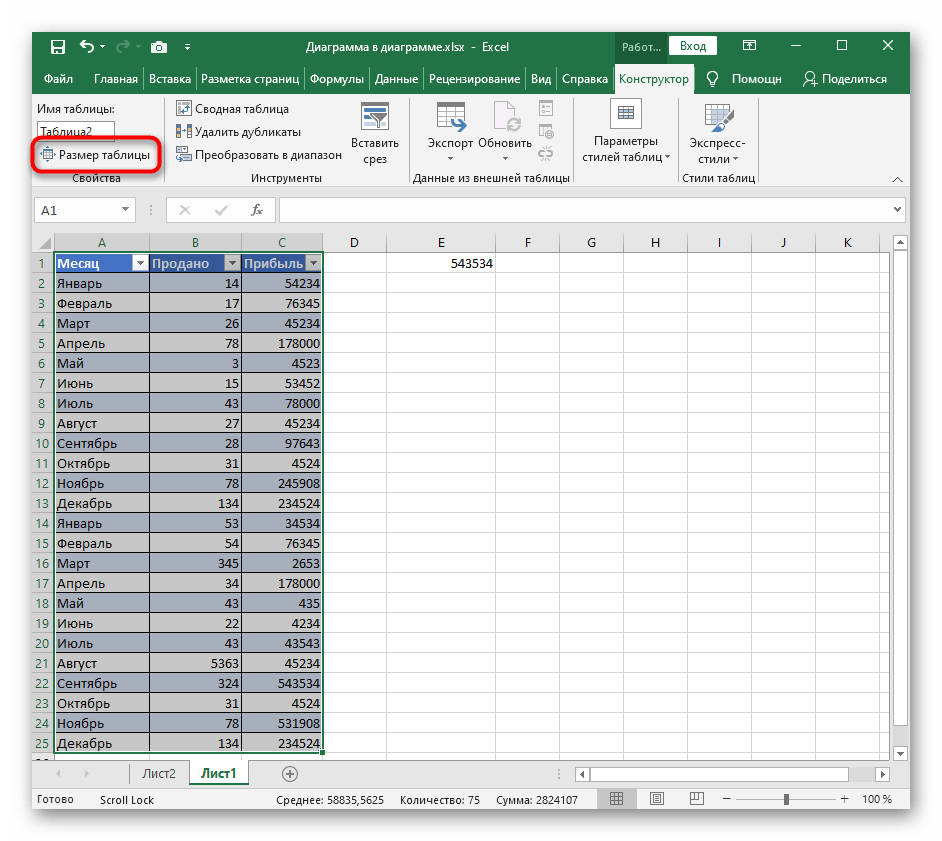
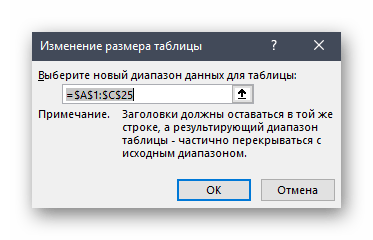
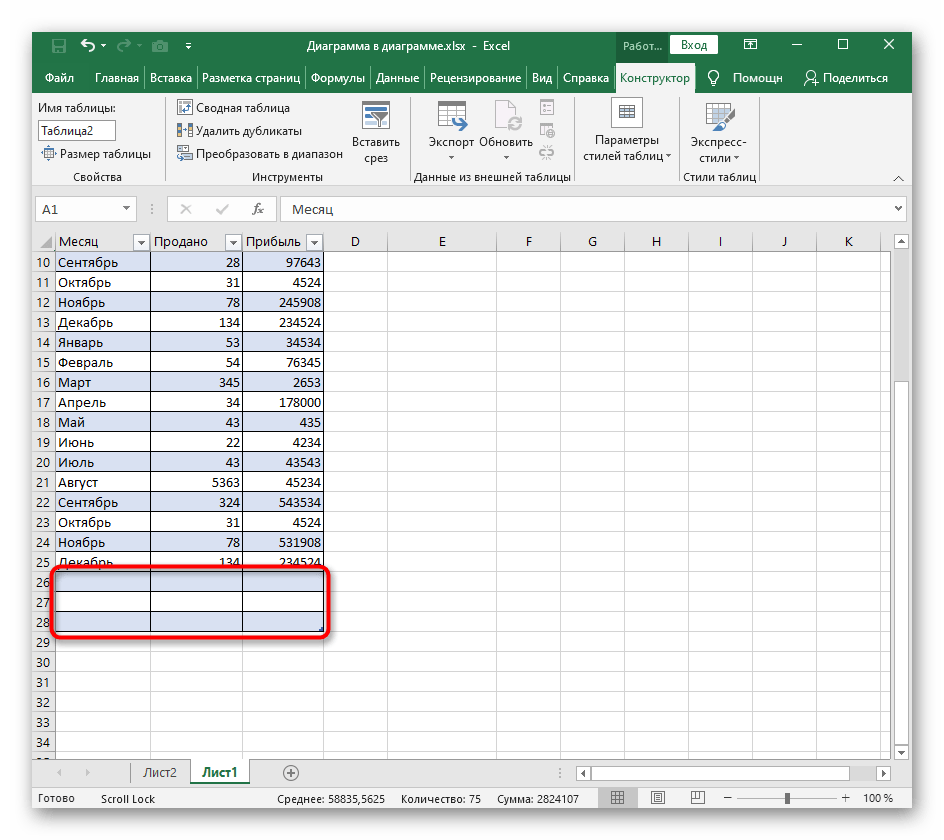
Sada, kada ponovno zatrebate proširenje tablice, ponovno pozovite ovaj alat i postavite nove vrijednosti kako biste dodali potrebni broj redaka.
Način 2: Kontekstni izbornik tablice
Pri radu s gotovom tablicom za proširenje možete koristiti njezin kontekstni izbornik i funkciju "Umetanje". To će omogućiti dodavanje samo jednog retka, ali ništa ne sprječava ponovnu upotrebu izbornika za opsežnije proširenje tablice.
- Kliknite desnom tipkom miša na jedan od redaka tablice.
- U kontekstnom izborniku odaberite opciju "Umetni".
- Prazan redak bit će dodan na mjesto tablice gdje je izvršen klik desnom tipkom miša.
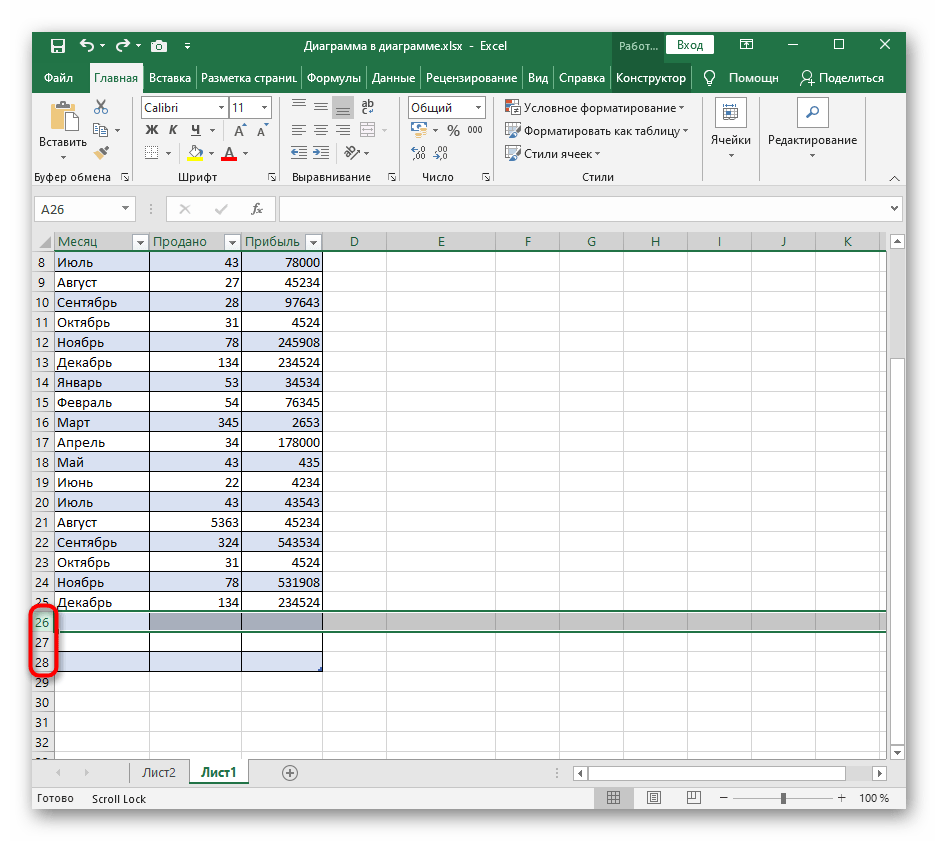
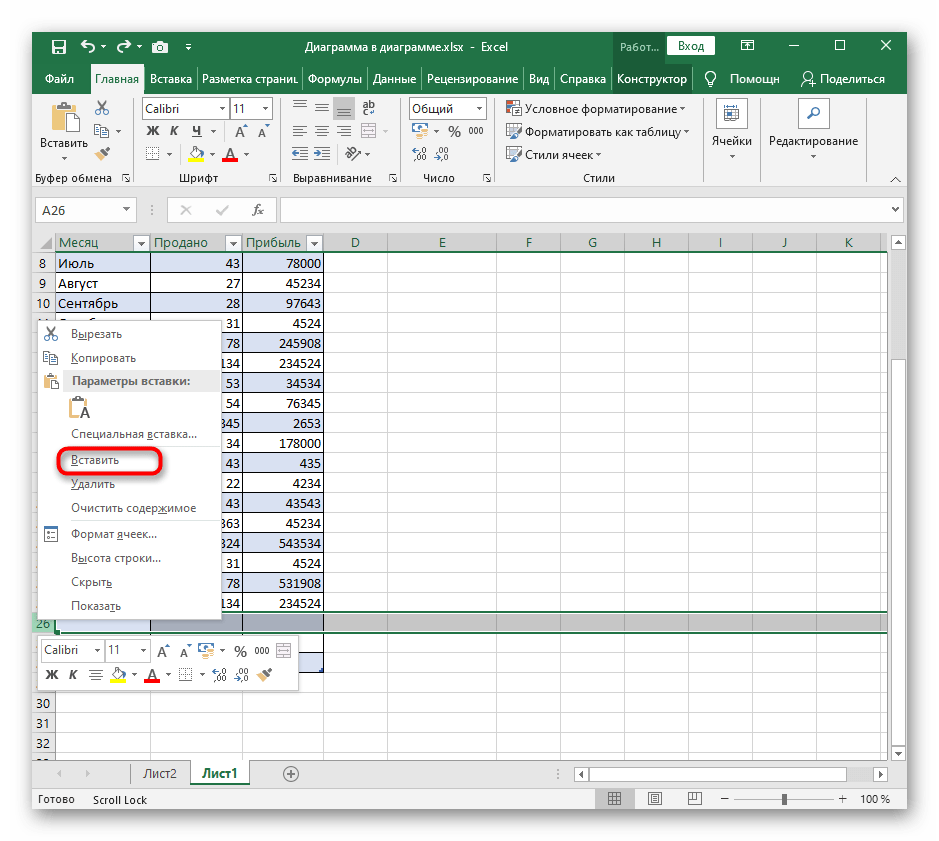
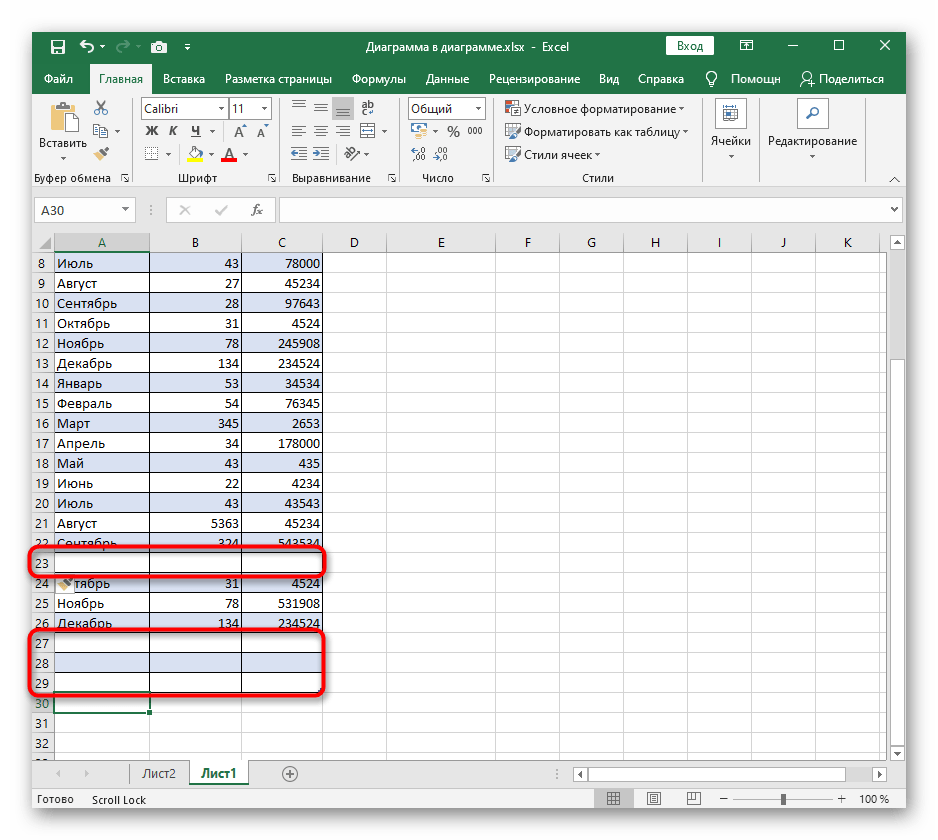
Način 3: Izbornik "Ćelije"
U izborniku "Ćelije" postoji posebna funkcija za umetanje redaka, koja će biti korisna ako je prostor u tablici već ispunjen.Ovaj alat radi po analogiji s prethodnim, ali se poziva na drugačiji način.
- Na kartici "Početna" proširite odjeljak "Ćelije".
- Na pojavnoj ploči kliknite "Umetni".
- Odaberite opciju umetanja redaka na list ili stupaca ovisno o tome u kojem se smjeru nastavlja tablica.
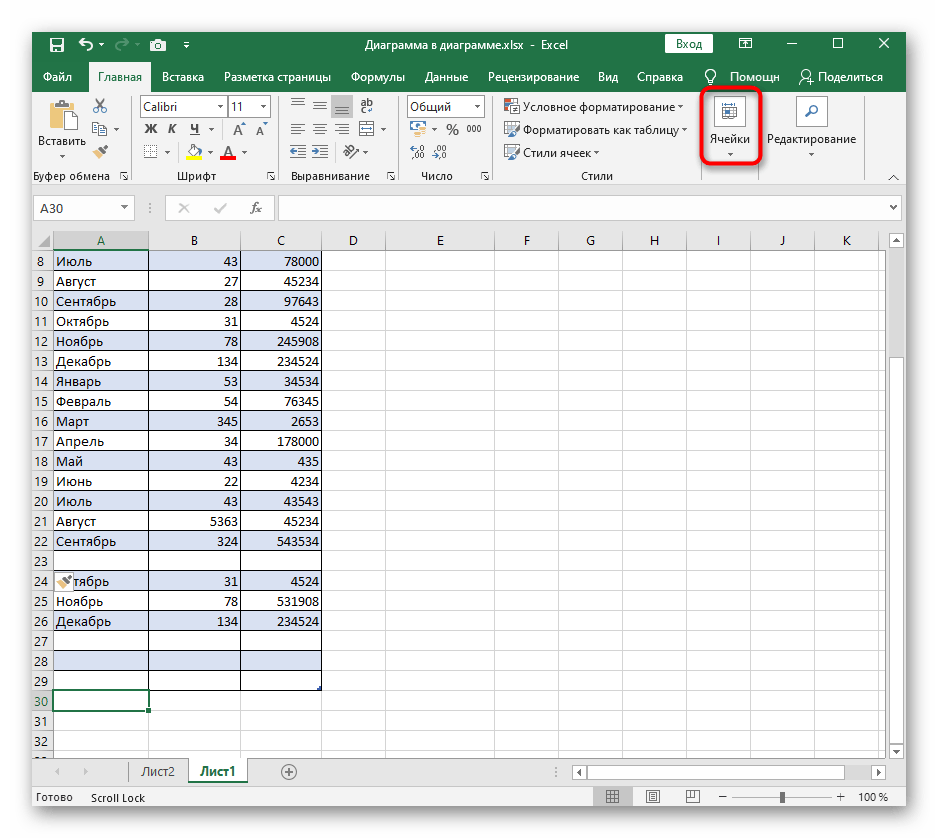
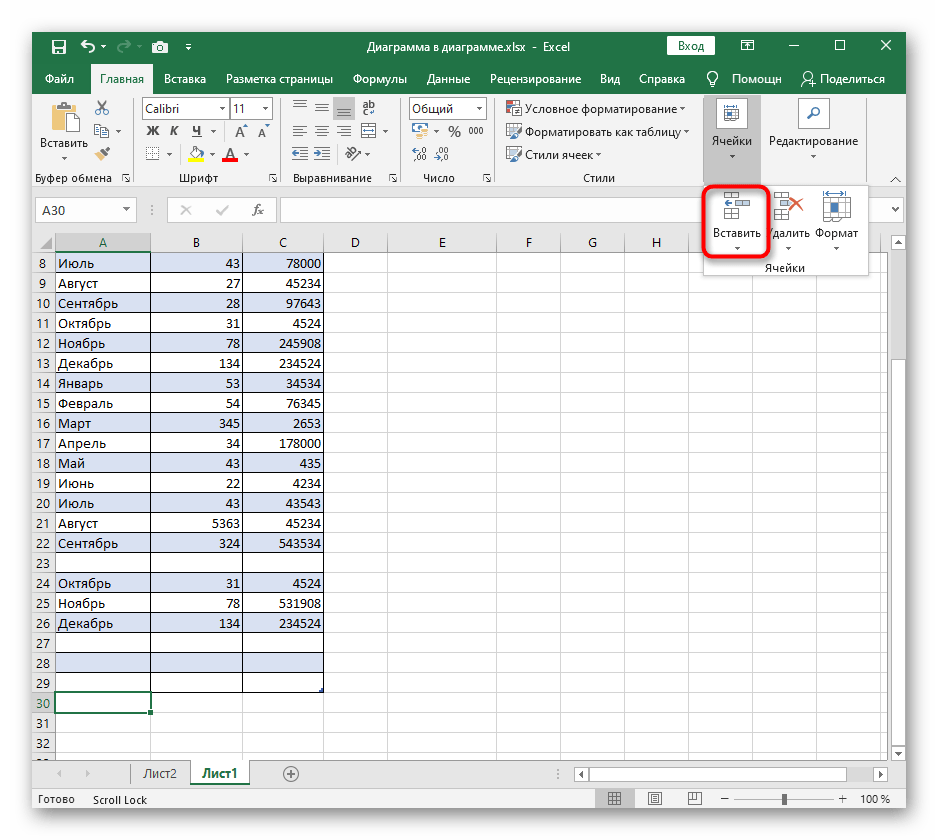
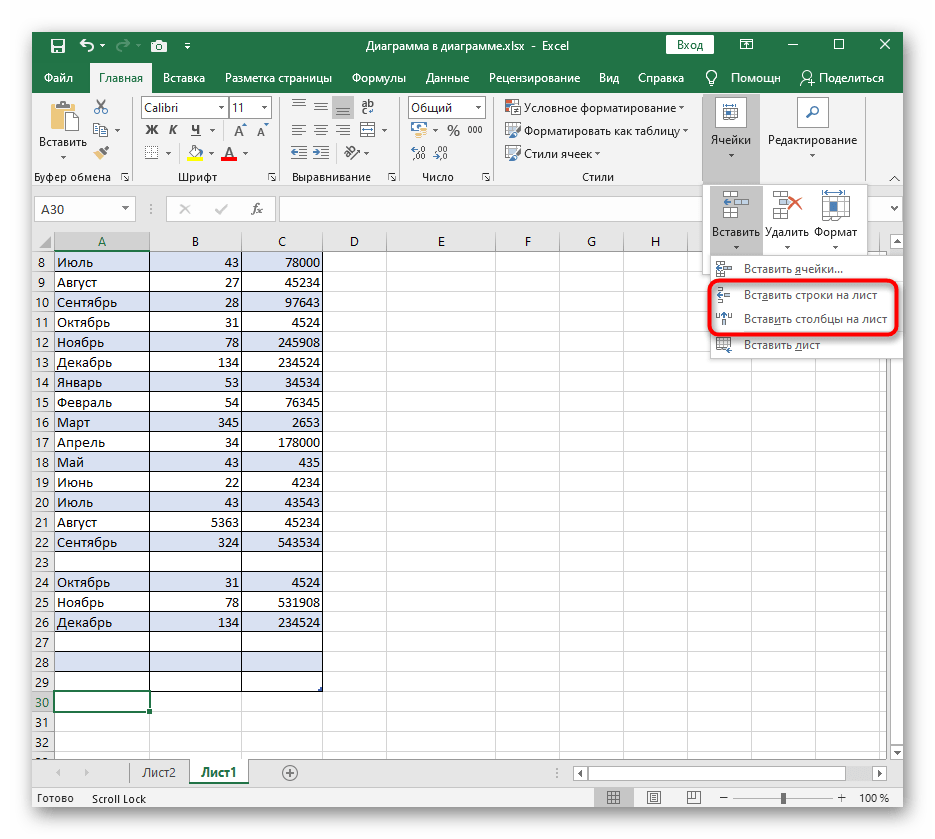
Ako se često susrećete s potrebom za proširenjem tablica, obratite pažnju na njihove "pametne" opcije. O stvaranju takvih objekata u Excelu pročitajte u članku na poveznici u nastavku.
Više: {innerlink id='8912', txt='Korištenje "pametnih" tablica u Microsoft Excelu'}